Sony подтверждает, что разработчик сам решает, включать или не включать SharePlay в свою игру. Некоторые проекты на данный момент не поддерживают эту функцию, так как разработчики не успели получить доступ к пробной версии Share Play во время разработки игры.
Просмотр игрового экрана организатора невозможен
Функция Share Play позволяет двум игрокам из одного Hangout играть вместе на разных экранах. Игрок, который инициирует сессию Share Play, называется Организатором, а игрок, который присоединяется к игре, называется Участником.
- Подробнее о тусовках см. в разделе «О тусовках».
- Ребенок не может использовать эту функцию, если такая возможность ограничена настройками родительского контроля.
Что можно делать в Share Play
- Поделиться экраном игры с одним посетителем Экран игры организатора отображается на системе PS4™ посетителя. Посетитель не может управлять экраном организатора.
- Передать контроллер посетителю (Разрешить посетителю играть за вас) Экран игры организатора отображается на системе PS4™ посетителя, и посетитель играет за организатора. У организатора должна быть подписка PlayStation®Plus.
- Передать контроллер посетителю (Совместная игра) Экран игры организатора отображается на системе PS4™ посетителя, и организатор с посетителем играют вместе, глядя на один и тот же экран. У организатора и посетителя должна быть подписка PlayStation®Plus.
- Продолжительность каждого сеанса Share Play – до 1 часа. Сеанс автоматически закончится по прошествии часа с того момента, как посетитель присоединился к Share Play.
- Оставшееся время Share Play показано на экране тусовки. Подробнее об экране тусовки см. в разделе «Экран тусовки».
- Только организатор может получать призы во время Share Play.
- Когда организатор при запущенной Share Play просматривает другие экраны вместо экрана игры, на экране системы посетителя отображается заставка.
- Если организатор и посетитель играют в игру вместе, организатор должен поставить отметку в поле Разрешить в меню (Настройки) > Настройки родительского контроля/управление семьей > Ограничения системы PS4 > Создание нового пользователя и гостевой вход.
- В некоторых играх и для некоторых учетных записей Share Play может быть недоступна или некоторые эпизоды могут не отображаться для посетителя.
- Когда включено HDR, цвета, которые видит посетитель, могут отличаться от цветов, которые видит организатор.
На экране Hangout выберите SharePlay > Активировать. Когда посетитель подключается к SharePlay, появляется системный экран.
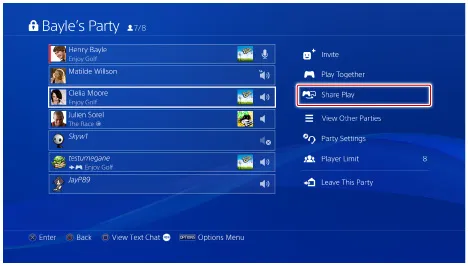
Передать контроллер посетителю
На экране Hangout выберите Shared Play > Send controller to visitor. Чтобы вернуть контроллер, выберите Shared Play>Retrieve Controller на экране Hangouts. Если вы вернете контроллер, экран будет по-прежнему совместно использоваться с посетителем до тех пор, пока вы не остановите Shared Play.
Остановить Share Play
На экране Hangout выберите Shared Playback>Stop Sharing. Сеанс совместной игры завершается, и система снова отображает экран чата.
Чтобы проверить оставшееся время или переместить контроллер, выберите Share playback в быстром меню.
Присоединение к Share Play в качестве посетителя
На экране Hangout выберите Shared Play > Join Shared Play.

A) Статус совместной игры.
- Когда вы – посетитель, вы можете открыть свой начальный экран и управлять своей системой PS4™, нажав кнопку PS во время Share Play. Чтобы вернуться на экран организатора, выберите (Share Play) в области данных.
- Сеанс Share Play закончится, и на системе снова отобразится экран тусовки, когда вы выберете Share Play > Покинуть Share Play.
- Посетители не могут сохранять снимки экрана или видеоклипы с экрана организатора.
И вам, и человеку, с которым вы хотите поделиться игрой, требуется PlayStationPlus. В принципе, это требуется для всех многопользовательских онлайн-игр, и в некотором смысле Shared Play превращает каждую вашу общую игру в многопользовательскую онлайн-игру.
Когда же Share Play появилась и в каком виде?

О том, что на ps4 есть share-play игры, было известно всем, именно тогда Sony заявила, что игроки смогут «отправить» весь свой игровой процесс на консоль друга, а вы сможете получить доступ к своей собственной консоли, но никто не назвал его. Функция Share Play стала доступна в конце октября с выходом прошивки 2.0, которая внесла ряд изменений в операционную систему PS4.
Это работает следующим образом. После запуска игры на консоли управление передается «другу». Он видит изображение, передаваемое ему с консоли, с контроллером на «плече». Вопреки некоторым заблуждениям, вы не можете «позволить» своему другу играть в игру виртуально. Он работает на консоли некоторое время, а затем сеанс завершается.
Качество интернет-соединения играет важную роль. Если скорость недостаточно высока, игра становится судорожной и имеет ужасные артефакты. По этой причине в игру нельзя играть с консоли друга, который живет где-нибудь в США. Это один из нескольких недостатков Share Play на PlayStation 4. В целом, Share Play представляется инновационным. С помощью этой функции управление может быть передано в считанные минуты и с помощью всего нескольких щелчков мыши.
Основные функции и возможности Share Play на PS4:
Это самая «простая» и почти бесполезная операция, поскольку игры можно легко отправлять, с той лишь разницей, что игры отправляются только на одно игровое устройство, а не на другое. Sony рекомендует использовать эту функцию в Share Play, чтобы показать друзьям, как выполнить задание, и наоборот. Другими словами, прислушивайтесь к указаниям своих друзей по преодолению трудных моментов.
Это самое важное и необходимое в SharePlay. Всего несколькими щелчками мыши ваш друг по консоли может увидеть, что происходит на консоли. Далее, вы можете вмешаться сами, но только передав управление своему другу.
Консоль только поддерживает игру ваших друзей, пока игра продолжается, но все трофеи и «достижения» начисляются вам — фактически, игра запускается с вашей консоли и вашего аккаунта, поэтому совместная игра — это просто «цифровой мост» между руками друзей. Он действует как «цифровой мост» между вами и вашими друзьями. Получателю» требуется подписка, тогда как функция Shared Play не может быть использована, если вы не оплатите подписку PlayStation Plus.
Передача «второго» геймпада другу
При совместной игре два человека одновременно играют в одну игру, имитируя «локального многопользовательского игрока». Доступны игры-бои, игры-гонки и другие виды игр с двумя отдельными экранами, что позволяет играть с другом, сидящим рядом. Покажите экран своему другу. Ваш геймпад условно отвечает за «Игрока 1», а его собственный — за «Игрока 2». Очень дружелюбная атмосфера, которая помогает вспомнить старые времена.
Выводы и оттенки: на данный момент количество «не справившихся» в списке ограничивается 10-12 наименованиями, так как почти все игры поддерживают совместную игру. Поэтому с каждым обновлением разработчики, как правило, не спешат разрешать очень дорогие игры, так как их количество уменьшается. Неясно, появляются ли такие возможности вообще.
В дополнение к Plus также требуется надежное подключение к Интернету. Рекомендуемая минимальная скорость восходящего потока и нисходящего потока 2 Мбит/с, при этом наилучшая производительность обеспечивается при скорости 5 Мбит/с. Как только эти два основных элемента будут установлены, вы будете готовы к совместной игре.
Знайте ограничения
Совместный игровой опыт также имеет некоторые ограничения. Во-первых, все сессии совместной игры заканчиваются через час, но вы всегда можете начать новую сессию, чтобы продолжить игру. Кроме того, не все игры поддерживают эту функцию.
Кроме того, друзья не могут делать скриншоты или использовать удаленное воспроизведение на другом устройстве, когда играют от вашего имени. Вы должны держать игру открытой на PS5, так как выход из игры прервет сеанс.
Как и в случае с удаленным разведением, совместное использование видео осуществляется непосредственно с консоли владельца игры. Это не так хорошо, как если бы игра сначала запускалась на локальной PS5, поэтому если интернет нестабилен, могут возникать задержки или гололедица.
Как использовать Share Play
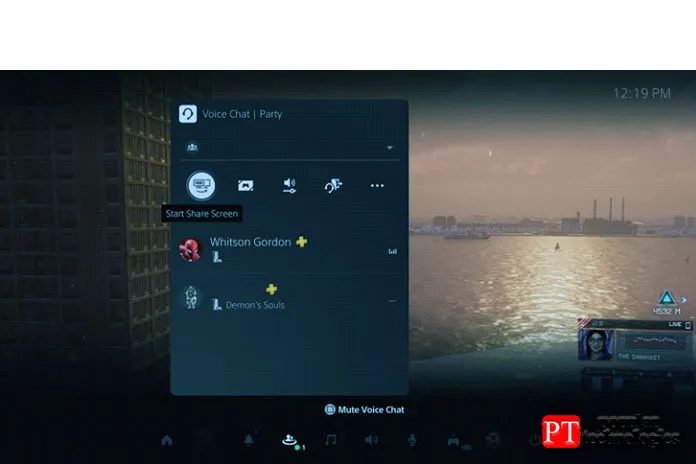
Чтобы начать совместную игровую сессию, нажмите кнопку PS на контроллере DualSense и выберите Game Base во всплывающем меню. Нажмите на квадратную кнопку, чтобы создать команду, и поставьте галочку напротив друга, к которому вы хотите присоединиться. Выберите Голосовой чат > Вход и в появившемся окне выберите Показать главный экран. Ваш друг получит карточку уведомления в своем Быстром меню. Он может видеть ваш экран.
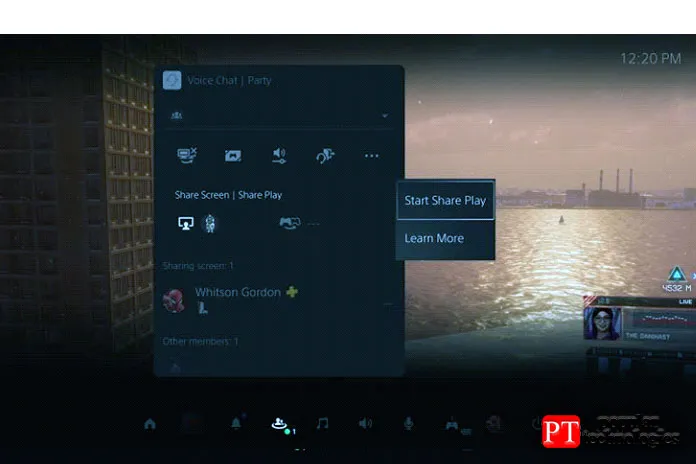
Отсюда вы можете выбрать экран Share (Общий доступ)|Нажмите кнопку Share playback (Общий доступ) и выберите Start shared playback (Начать общий доступ). Если вы выберете своего друга, вы предоставите ему возможность управлять вашим персонажем (посетителем, играющим за вас) или разрешить вам играть в игру за многих игроков. Они должны получить приглашение со своей стороны, принять его и начать игру. Появится экран обратного отсчета времени до начала голосового разговора, и сеанс завершится через 60 минут.
Вы можете вручную завершить сеанс в любое время, вернувшись в игровую базу > Команда > Вид голосового чата > Совместное использование экрана | Совместная игра > Остановить совместную игру. Вы должны иметь возможность просматривать экран до завершения показа дисплея.
Обратите внимание, что та же Microsoft продает сетевой режим за большие деньги. Да, бонус — это больше игровых открытий одновременно. Однако вы не можете играть во все из них одновременно.
Режим Share Play для PlayStation 4
Operation была создана для того, чтобы пользователи могли обмениваться играми и играть с друзьями на расстоянии. В течение 60 минут игроки могут видеть и играть в потоки на вашем счете. Через один час игра и поток автоматически прекратятся. Чтобы продолжить, начните новый сеанс и продолжите с того места, где остановились. Количество повторных подключений не ограничено.
Возможности Share Play
Наиболее ценной особенностью Share Play является удаленная передача управления игрой другому пользователю. Фактически, он позволяет удаленному игроку играть. Нажмите несколько клавиш и пригласите пользователя присоединиться к игре в любое время. На контроллере DualShock 4 нажмите Share Play во всплывающем окне и выберите друга на следующем экране. Пользователю будет предложено присоединиться к сеансу, и начнется 60-минутный обратный отсчет.

Пока другой пользователь играет, владелец основного аккаунта может наблюдать за игрой и продолжить игру с того момента, на котором остановился посетитель. Чтобы восстановить контроллер, нажмите кнопку Share и во всплывающем окне выберите Get Controller.
Следующая полезная функция — передача контроллеров для совместных игр. Эта функция позволяет играть с посетителями и друг против друга. Экранный показ игры и условия игры такие же, как если бы игра проходила на той же консоли с двумя элементами управления. Чтобы пригласить аккаунт, нажмите Share, выберите Transfer controller to visitor и выберите Share play на экране.
Вы также можете использовать Share Play, чтобы поделиться прямой трансляцией экрана, но посетители не могут контролировать этот процесс.
Особенности и ограничения
Чтобы передать управление игрой, организатору соединения требуется подписка PlayStation Plus, но посетителям подписка не требуется.
Для использования этой функции игроки должны быть друзьями в сети PlayStation.
Опыт совместной игры в первую очередь зависит от качества и скорости интернет-соединения. Это не менее 2 МБ/с. Это означает, что вы не сможете обмениваться играми с друзьями из других стран.
Все награды и достижения, полученные во время игры Share Play, будут отправлены на аккаунт, с которого была начата игра.
Совместное использование экрана. Это позволит вам делиться своим экраном со всеми, с кем вы делитесь своим экраном во время видеоконференций FaceTime. Это позволяет совместно использовать рабочий стол, а также приложения.
Things to Remember
Share Play имеет некоторые ограничения. Кроме того, эта функция работает только для двух игроков, поскольку для многопользовательской игры требуется PS Plus и соответствующее подключение. Только ведущий должен владеть игрой, но игра должна быть доступна в странах обоих игроков. Это не позволяет людям играть в игры, которые могут быть запрещены или адаптированы для их страны.
В настоящее время Share Play не поддерживает использование камер PS. Родительский контроль — это то, о чем вам нужно помнить, оба игрока должны иметь определенный уровень контроля, а возраст обоих игроков должен соответствовать игре.
А если вы планируете играть в течение длительного времени, то, пожалуй, самым неприятным ограничением является то, что общая игра длится всего 60 минут. К счастью, количество раз, которые вы можете разделить игру, не ограничено, поэтому через час вы можете звонить друзьям сколько угодно раз.
Sharing is Caring
Share Play — это отличный способ опробовать игры, которые еще не приобрели ваши друзья. Это также отличный способ играть в совместные или соревновательные игры, даже если вы не находитесь в одной комнате, в одном штате или в одной стране. Несколько щелчков на панели управления — и вы готовы к совместному использованию виртуального дивана.
Надеемся, что в будущем разрешенное время совместной игры будет увеличено. На данный момент немного неудобно иметь возможность делиться локальными играми с удаленными друзьями. Делитесь своими играми, веселитесь и играйте!
Функция Share Play позволяет двум игрокам из одного Hangout играть вместе на разных экранах. Игрок, который инициирует сессию Share Play, называется Организатором, а игрок, который присоединяется к игре, называется Участником.
Зачем нужен SharePlay
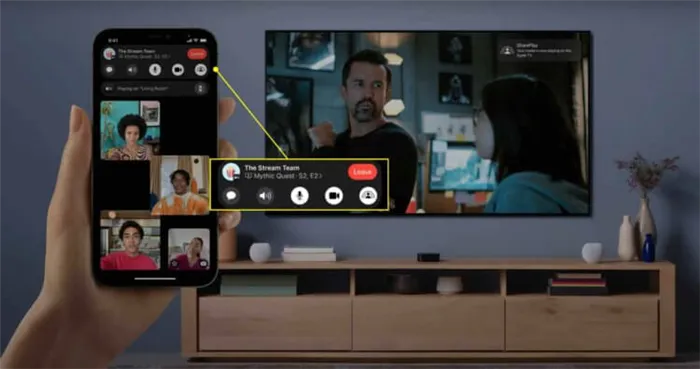
SharePlay также позволяет обмениваться контентом с экрана AppleTV.
Если вы откроете официальный сайт Apple, то увидите, что функциональность SharePlay очень обширна и включает в себя широкий спектр различных сценариев использования.
ВИДЕО. SharePlay позволяет смотреть программы и видео на ваших любимых онлайн-платформах, не прерывая разговоров FaceTime. Видеоконтент занимает большую часть экрана для просмотра всеми желающими, а окно чата уменьшается и смещается в сторону.
Музыка. SharePlay позволяет пользователям обмениваться музыкой из совместимых музыкальных сервисов; пользователи FaceTime могут помещать треки в плейлисты и прослушивать их по очереди.
Совместное использование экрана. Это позволит вам делиться своим экраном со всеми, с кем вы делитесь своим экраном во время видеоконференций FaceTime. Это позволяет совместно использовать рабочий стол, а также приложения.
Больше сценариев общения. С помощью SharePlay вы можете отправлять не только голосовые вызовы FaceTime. Вы можете открыть окно чата и продолжить разговор не только в аудио- или видеоформате, но и в текстовом формате, если в данный момент не можете говорить вслух.
Одновременное воспроизведение. SharePlay дает вам и вашему собеседнику равные возможности по управлению воспроизведением. Вы можете быстро перемещать содержимое назад и вперед или переходить к определенным разделам.
Интеллектуальный регулятор громкости. FaceTime интеллектуально управляет громкостью воспроизведения, поэтому вы сможете услышать друг друга независимо от громкости видеосцены или выразительности трека.
Поддержка нескольких устройств. SharePlay поддерживает не только iOS, iPadOS и macOS. При необходимости вы можете поделиться воспроизводимым видео на AppleTV. Просто нажмите кнопку.
Приложения с поддержкой SharePlay
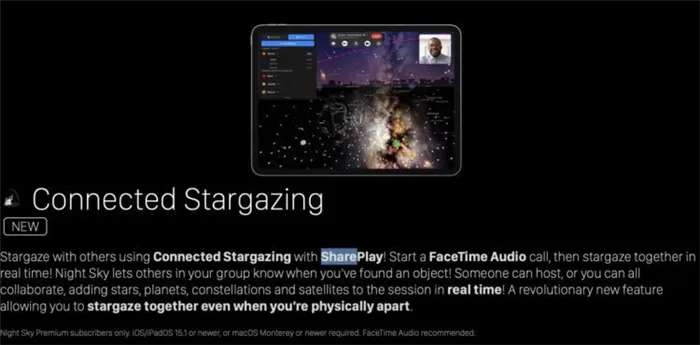
SharePlay скоро будет поддерживать больше приложений
SharePlay не ограничивается внутренними службами Apple. Хотя компания объявила об инновационной работе в презентациях, связанных с AppleTV+ и Fitness+, факт в том, что в долгосрочной перспективе SharePlay будет поддерживать больше приложений. Пока их немного, и большинство из них вряд ли будут интересны русскоязычным пользователям, но это лучше, чем ничего.
Эти приложения были приведены специально для того, чтобы дать представление о разнообразии программного обеспечения, поддерживающего SharePlay. Таким образом, вы сможете узнать погоду, послушать радио, изучить звезды и многое другое, о чем Apple не упомянула.
Как пользоваться SharePlay
-
сами и убедитесь, что обновление установил ваш собеседник;
- Начните беседу по FaceTime с выбранным собеседником;
- Во время беседы включите трек или сериал на Apple Music или Apple TV+;
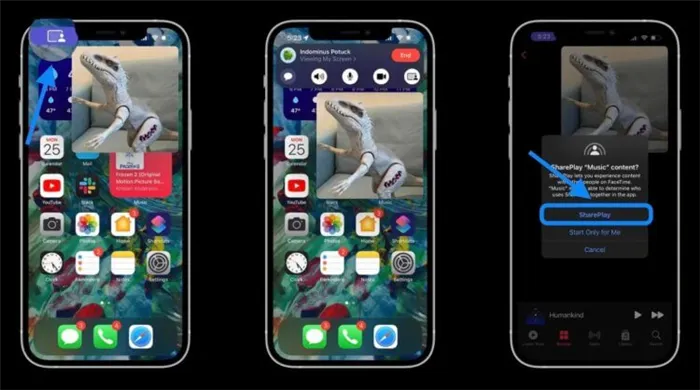
SharePlay позволяет делиться практически любым контентом
- Нажмите на кнопку приглашения собеседника к режиму SharePlay;
- Дождитесь, пока он примет ваше приглашение;
- Чтобы завершить сеанс SharePlay, нажмите фиолетовый значок слева.
Обратите внимание, что пока не все приложения в App StorePlay поддерживаются, поэтому вы не можете точно поделиться воспроизведением. Например, YouTube пока не предлагает такой возможности. Однако вы можете поделиться своим экраном, чтобы люди, общающиеся по FaceTime, могли смотреть и комментировать его вместе с вами. Другие не могут управлять воспроизведением, а интеллектуальные регуляторы громкости, вероятно, не будут работать. Но, как было сказано выше, это лучше, чем ничего.








